自动休眠后黑屏无法唤醒解决方法?相信很多人都有遇到这个问题,每次在自动休眠后就一直无法唤醒了,很多人的做法都是强制直接重启,时间久了对电脑也会有伤害,那么这个现象我们应该怎么解决呢,本期的win11教程就来和大伙分享三种解决方法,一起来看看详细的操作步骤吧。
win11自动休眠后黑屏无法唤醒怎么办
方法一
1、在电脑黑屏状态下可先尝试同时按下快捷键Ctrl+Shift+Esc,然后选择打开任务管理器。

2、点击任务管理左上方的文件,选择运行新任务。
点击下载“”;
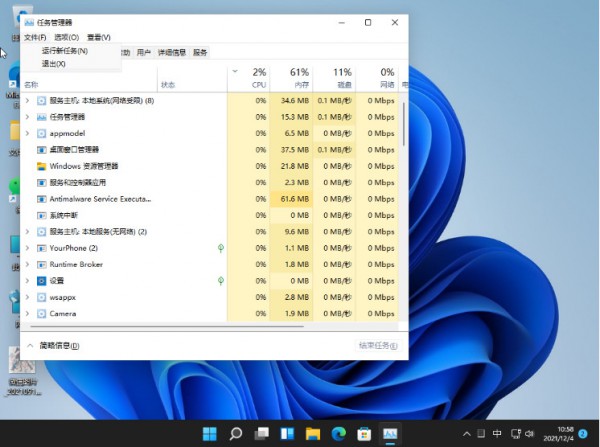
3、然后输入explorer.exe,接着点击确定。

4、这样电脑便会桌面资源器,正常进入桌面了。
方法二
1、首先右键开始菜单,打开运行。
2、在其中输入cmd回车打开命令提示符。
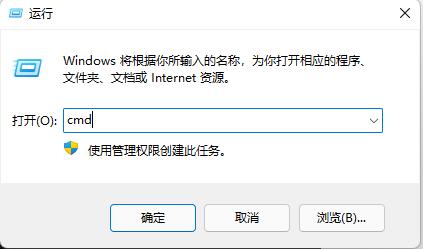
3、打开后,输入powercfg -a回车运行。
4、查看你的电脑是否支持休眠,如果不支持那就需要升级主板或bios来解决了。
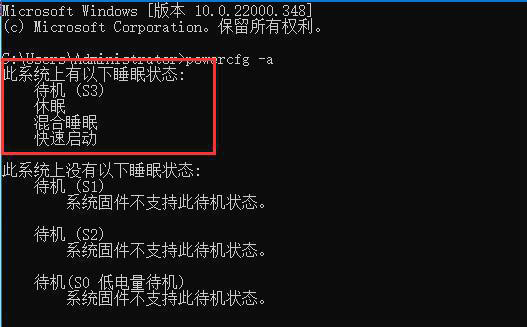
方法三
1、右键此电脑,打开管理。
2、点击左边栏的设备管理器。

3、在右边找到并展开系统设备。

4、双击打开其中Intel Management Engine Interface设备。
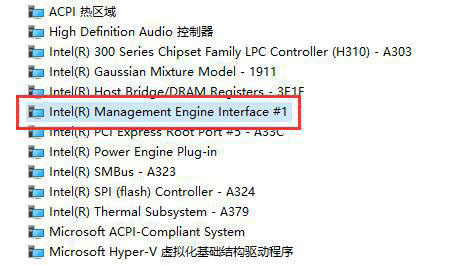
5、进入电源管理,取消下方允许计算机关闭此设备以节约电源。
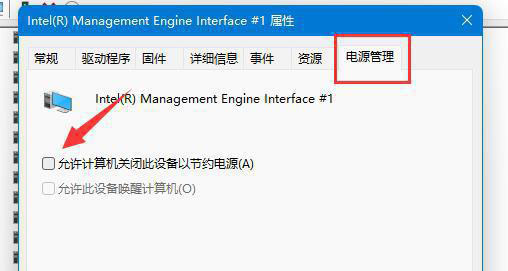
以上就是自动休眠后黑屏无法唤醒解决方法?的详细内容,更多请关注有卡有网。




